Войти на сайт
Войти на сайт
WinToUSB Free / Pro / Enterprise / Technician 7.2 RePack (& Portable) by DodakaedrLEX LIVE 10 2022 (x64) v.22.10.52k10 Next v.08.02.2022 Ru by conty9System software for Windows v.3.5.6 By CUTAZD Soft Screen Recorder 11.5.5.0 RePack (& Portable) by elchupacabraLEX LIVE 10 (x64) RUS v.22.10.3Wise Care 365 Pro 6.3.5.613 RePack (& Portable) by elchupacabraWondershare Filmora 11.7.3.814 RePack by PooShockSysAdmin Software Portable by rezorustavi 20.09.2022
Windows 10 3in1 (x64) by AG 12.05.2017 [10.0.14393.1198 AutoActiv] (2017) [Rus]
![Windows 10 3in1 (x64) by AG 12.05.2017 [10.0.14393.1198 AutoActiv] (2017) [Rus]](/uploads/posts/2017-05/14948770181fyclvuo51fxpzardtoa5wur9h.jpg)
Версия программы: 10.0.14393.1198
Сайт разработчика: microsoft.com
Автор сборки: AG
Разрядность: 64bit
Язык интерфейса: Русский
Таблэтка: Присутствует (активация автоматическая)
Системные требования:
- 32/64-разрядный процессор с тактовой частотой 1 гигагерц (ГГц) или выше;
- от 2 ГБ оперативной памяти (ОЗУ), рекомендуется от 4 ГБ для х64;
- от 20 ГБ пространства на жестком диске;
- графическое устройство DirectX 9 с драйвером WDDM версии 1.0 или старше.
Описание:
64-х битная ОС Windows 10 Professional / Enterprise / Enterprise LTSB 2016
с обновлениями по май 2017
Добавлен компонент Microsoft .NET Framework 3.5
Включено отображение значка "мой компьютер" на рабочем столе.
Изменения внесенные в редакции приведены ниже.
Перед установкой убедитесь в качестве установленной оперативной памяти программой memtest.
Во избежании появления аномалий при загрузке пользуйтесь программой Rufus для записи образа на флэшку.
ru_windows_10_multiple_editions_version_1607_updated_jul_2016_x64_dvd_9058201.iso
ru_windows_10_enterprise_version_1607_updated_jul_2016_x64_dvd_9057088.iso
ru_windows_10_enterprise_2016_ltsb_x64_DVD.iso
ru_windows_10_enterprise_version_1607_updated_jul_2016_x64_dvd_9057088.iso
ru_windows_10_enterprise_2016_ltsb_x64_DVD.iso
Система ставится по файлу автоматических ответов на вопросы инсталятора.
В начале установки нужно выбрать редакцию ОС и сделать разметку диска. (не оставляйте старые разделы на системном диске)
Если при установке с флэшки это не так, то можно попробовать другой USB порт.
В системе создается один профиль пользователя Tom с правами администратора, временной регион Россия GMT +3:00.
Сетевое имя машины присваивается User-PC, а не традиционно от фонаря.
*******************************************************************************************************************
autounattend создает один профиль Tom администратора (по умолчанию)
2U_autounattend создает два профиля, один профиль администратора Tom и второй профиль User пользователя
Параметры:
UTC +3:00 - Временная зона
1 (1) - автоматически проверять и устанавливать обновления / (3) - не проверять наличие обновлений автоматически (только в ручную)
true контроль учетных записей, true - включить / false - не включать
User-PC имя машины включая сетевое
WORKGROUP сетевая группа
cmd /C wmic useraccount where "name='Tom'" set PasswordExpires=false Не ограничивать срок "жизни" пароля для пользователя 'Tom'
В начале установки нужно выбрать редакцию ОС и сделать разметку диска. (не оставляйте старые разделы на системном диске)
Если при установке с флэшки это не так, то можно попробовать другой USB порт.
В системе создается один профиль пользователя Tom с правами администратора, временной регион Россия GMT +3:00.
Сетевое имя машины присваивается User-PC, а не традиционно от фонаря.
*******************************************************************************************************************
autounattend создает один профиль Tom администратора (по умолчанию)
2U_autounattend создает два профиля, один профиль администратора Tom и второй профиль User пользователя
Параметры:
UTC +3:00 - Временная зона
1 (1) - автоматически проверять и устанавливать обновления / (3) - не проверять наличие обновлений автоматически (только в ручную)
true контроль учетных записей, true - включить / false - не включать
User-PC имя машины включая сетевое
WORKGROUP сетевая группа
cmd /C wmic useraccount where "name='Tom'" set PasswordExpires=false Не ограничивать срок "жизни" пароля для пользователя 'Tom'
DirectX pack SDK
Visual С++ Redistributable Package 2005...2017
WinRAR v5.40 (по пути образsources$OEM$$1Install лежит ключ rarreg.key и при желании его можно заменить на свой)
PDF-XChange Viewer v2.5.322
HashTab v6.0.0.28 (чтобы считал контрольные суммы нужно в закладке "Хэш-суммы файлов" зайти в настройки и выбрать нужные)
Если по каким либо причинам вам не нравится или просто напряает автоматическая
установка данного софта тогда вам стоит удалить строчку записи для установки софтины:
sources$OEM$$$SetupScriptsSetupComplete.cmd
п.с. изменение состава на свое усмотрение и под свою ответственность, предложения и пожелания пишите
Visual С++ Redistributable Package 2005...2017
WinRAR v5.40 (по пути образsources$OEM$$1Install лежит ключ rarreg.key и при желании его можно заменить на свой)
PDF-XChange Viewer v2.5.322
HashTab v6.0.0.28 (чтобы считал контрольные суммы нужно в закладке "Хэш-суммы файлов" зайти в настройки и выбрать нужные)
Если по каким либо причинам вам не нравится или просто напряает автоматическая
установка данного софта тогда вам стоит удалить строчку записи для установки софтины:
sources$OEM$$$SetupScriptsSetupComplete.cmd
п.с. изменение состава на свое усмотрение и под свою ответственность, предложения и пожелания пишите
Активаторы: KMS Tools Portable 08.04.17 (KMS Tools это пак с активаторами и утилитами)
Для дисков: CrystalDiskInfo v7.0.5 + SSD Mini Tweaker v2.6
Драйверпак: SDI R1751 c драйверами на 08.05.2017 для LAN/WI-FI/Chipset/MassStorage/USB
Утилитка O&O ShutUp10, просмотр состояния и управление телеметрией, обновлениями и кое чем еще (пока бесплатная)
KMPlayer v4.1.5.8 repack by CUTA
MPC-HC v1.7.11.13.x64
Твик для отключения телеметрии.
Для дисков: CrystalDiskInfo v7.0.5 + SSD Mini Tweaker v2.6
Драйверпак: SDI R1751 c драйверами на 08.05.2017 для LAN/WI-FI/Chipset/MassStorage/USB
Утилитка O&O ShutUp10, просмотр состояния и управление телеметрией, обновлениями и кое чем еще (пока бесплатная)
KMPlayer v4.1.5.8 repack by CUTA
MPC-HC v1.7.11.13.x64
Твик для отключения телеметрии.
 Комплект Snappy Driver Installer c драйверами на 05.2017 для LAN/WI-FI/Chipset/MassStorage/USB добавлен в образ
Комплект Snappy Driver Installer c драйверами на 05.2017 для LAN/WI-FI/Chipset/MassStorage/USB добавлен в образ Небольшой комплект Snappy Driver Installer R1751 c драйверами на 05.2017 для LAN/WI-FI/Chipset/MassStorage/USB добавлен в образ -
sources$OEM$$1UsersPublicDesktopSoftДрайвераДрайверпакSDI_R1751 ~500мб
При запуске SDI_x64_R1751.exe оболочка может установить нужные драйверы, а с наличием инета подтянуть выбранные пакеты драйверов
или обновить выбранные вами драйверы.
sources$OEM$$1UsersPublicDesktopSoftДрайвераДрайверпакSDI_R1751 ~500мб
При запуске SDI_x64_R1751.exe оболочка может установить нужные драйверы, а с наличием инета подтянуть выбранные пакеты драйверов
или обновить выбранные вами драйверы.
Удалены:
Клиент телеметрии
Отключены:
Запись действий пользователя
Центр безопасности
Программа улучшения качества ПО
Smartscreen (контроль программ)
Автоматически изменяемые состояния служб:
Отключаем службу - Биометрическая служба
Отключаем службу - Сервер кадров камеры
Отключаем службу - Служба географического местоположения
Удаляем службу - Diagnostics Tracking Service
Отключаем службу - Служба маршрутизации PUSH сообщений
Удаляем службу - Стандартная служба сборщика центра диагностики
Отключаем службу - BitLocker Drive Encryption Service
Отключаем службу - Факс
Изменяется период автоматического обращения к серверу обновлений:
330 часов вместо 22 часов по умолчанию
Для отключения телеметрии необходимо применить комплексный твик OFF telemetry key.reg.
Клиент телеметрии
Отключены:
Запись действий пользователя
Центр безопасности
Программа улучшения качества ПО
Smartscreen (контроль программ)
Автоматически изменяемые состояния служб:
Отключаем службу - Биометрическая служба
Отключаем службу - Сервер кадров камеры
Отключаем службу - Служба географического местоположения
Удаляем службу - Diagnostics Tracking Service
Отключаем службу - Служба маршрутизации PUSH сообщений
Удаляем службу - Стандартная служба сборщика центра диагностики
Отключаем службу - BitLocker Drive Encryption Service
Отключаем службу - Факс
Изменяется период автоматического обращения к серверу обновлений:
330 часов вместо 22 часов по умолчанию
Для отключения телеметрии необходимо применить комплексный твик OFF telemetry key.reg.
В данной раздаче применена автоматическая активация с помощью активатора AAct v3.2.
Так же автоматически в планировщик задач добавляется задача по подтверждению активации.
Обратите внимание на время задачи автоматической переактивации в планировщике задач.
Программой активации цикл по умолчанию задан через 10 дней в 10.00, возможно некотором вечерним пользователям
имеет смысл перевести триггер цикла переактивации на вечернее время.
Если по какой либо причине система не активировалась:
нужно проверить наличие файла активатора в директории WindowsAAct.exe и если он в наличии, то нужно запустить и активировать систему в ручную
На всякий пожарный после установки на рабочем столе в папке Soft будет папка с активаторами, можно переместить её в надежное место.
Обратите внимание, многие активаторы детектируются антивирусами и могут быть удалены из системы.
Так же автоматически в планировщик задач добавляется задача по подтверждению активации.
Обратите внимание на время задачи автоматической переактивации в планировщике задач.
Программой активации цикл по умолчанию задан через 10 дней в 10.00, возможно некотором вечерним пользователям
имеет смысл перевести триггер цикла переактивации на вечернее время.
Если по какой либо причине система не активировалась:
нужно проверить наличие файла активатора в директории WindowsAAct.exe и если он в наличии, то нужно запустить и активировать систему в ручную
На всякий пожарный после установки на рабочем столе в папке Soft будет папка с активаторами, можно переместить её в надежное место.
Обратите внимание, многие активаторы детектируются антивирусами и могут быть удалены из системы.
1. Возможность настроек начального экрана и детальное управление пользовательским интерфейсом
2. Отсутствие кортавой
3. Отсутствие магазина (полное отсутствие (для непонятливых))
4. Отсутствие Microsoft Edge (в состав входит IE11)
5. Долгосрочное обслуживание (до 10 лет в отличии от двух) и обновление после тестирования "на кошечках"
2. Отсутствие кортавой
3. Отсутствие магазина (полное отсутствие (для непонятливых))
4. Отсутствие Microsoft Edge (в состав входит IE11)
5. Долгосрочное обслуживание (до 10 лет в отличии от двух) и обновление после тестирования "на кошечках"
По умолчанию с последними обновлениями в редакции Windows 10 LTSB OneDrive сам не предустанавливается.
Если вдруг он вам нужен, то для этого нужно сделать следующее:
1. Запустить поиск по системному диску - OneDriveSetup
2. Кликнуть пару раз по файлу для запуска установки
3. После появления OneDrive в трее нужно в его настройках поставить птичку "запускать вместе с Win"
Если вдруг он вам нужен, то для этого нужно сделать следующее:
1. Запустить поиск по системному диску - OneDriveSetup
2. Кликнуть пару раз по файлу для запуска установки
3. После появления OneDrive в трее нужно в его настройках поставить птичку "запускать вместе с Win"
Запускать IE11 нужно от имени администратора, можно присвоить этот атрибут ярлыку.
https://msdn.microsoft.com/en-us/library/cc231196.aspx [MS-ERREF]: Windows Error Codes
GOST: 714813F5F07FC851F75F9111A815DE5FB6EFEACA205039775CE4B3C70586F4B6
MD5: 767D93A42B98FC6311EE58F43BA522A7
SHA-1: E3ECF0B8F0DEF2EA96CC708CC556749D2D244095
MD5: 767D93A42B98FC6311EE58F43BA522A7
SHA-1: E3ECF0B8F0DEF2EA96CC708CC556749D2D244095

Скачать похожие торренты
Комментарии пользователей
Добавить комментарий
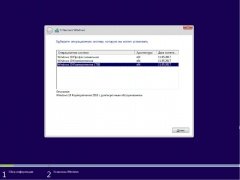
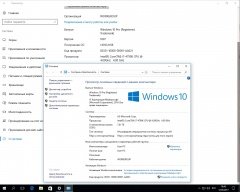

![Windows 10 3in1 (x64) by AG 18.02.17 [10.0.14393.729 AutoActiv] (2017) [Rus]](/uploads/posts/2017-02/148767588213843088d7ee729e958ec6d47bd415bd1.jpg)
![Windows 10 3in1 (x64) WPI [14393.1770 AutoActiv] by AG 10.2017 (2017) [Rus]](/uploads/posts/2017-10/1508073330_m0p77avy.jpg)
![Windows 10 3in1 (x64) by AG 25.03.2017 [10.0.14393.970 AutoActiv] (2017) [Rus]](/uploads/posts/2017-03/14905485551huemej4wuj43pctp96tgvtc8c.jpg)
![Windows 10 3in1 (x64) by AG 08.2017 [10.0.14393.1537 AutoActiv] (2017) [Rus]](/uploads/posts/2017-08/1502311584_miy74rvuy.jpg)